Cómo agregar, quitar y reorganizar aplicaciones en Apple Dock Dock

Watch Watch 3 de Apple Watch incluye una función Dock, que le permite acceder a aplicaciones de uso frecuente presionando el botón lateral largo . Puede agregar, eliminar y reorganizar fácilmente aplicaciones en el Dock para que se adapten mejor a sus necesidades.
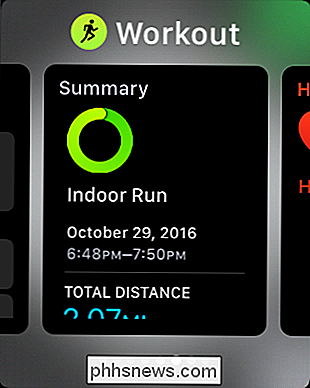
Para agregar una aplicación al Dock on the Watch, primero debe abrir la aplicación, luego abrir el Dock y deslizar hacia "Recent". ". Espere unos segundos y luego toque "Mantener en el Dock" cuando aparezca debajo de la aplicación recientemente utilizada.
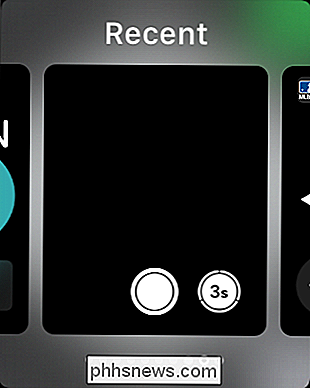
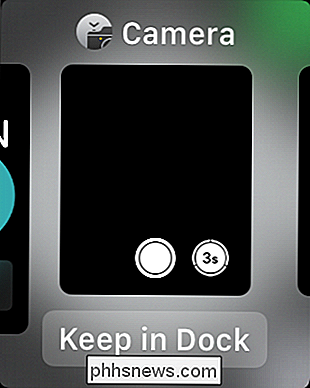
Si desea eliminar rápidamente una aplicación, debe deslizar hacia arriba la aplicación que no desea y toque "Eliminar ".
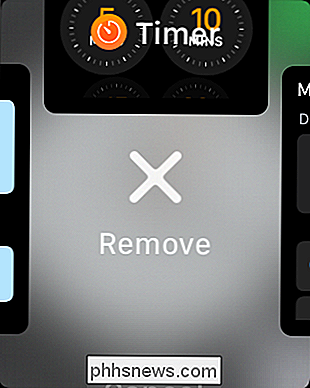
Finalmente, si desea reorganizar el orden de sus aplicaciones, despliegue la aplicación y muévala hacia la izquierda o hacia la derecha en la posición que desee.
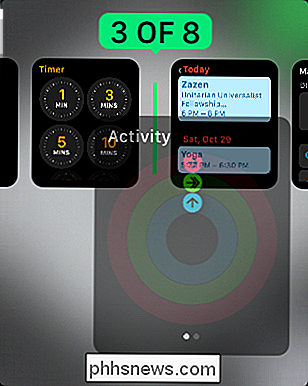
Todas estas acciones también se pueden llevar a cabo utilizando la aplicación Watch en tu iPhone. Primero, abra la aplicación y luego toque "Dock".
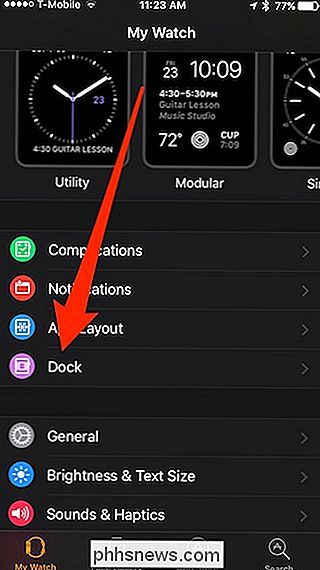
Una vez que haya abierto la configuración del Dock, toque el botón "Editar" en la esquina superior derecha.
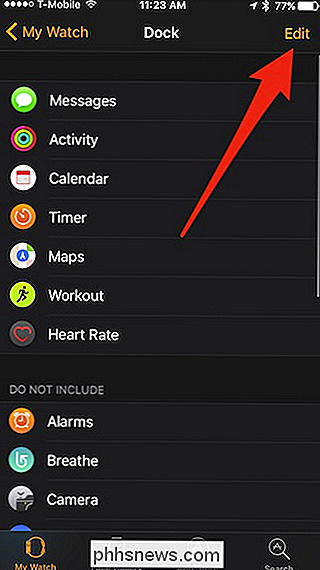
Para agregar aplicaciones al Dock, toque el verde El botón "+" a la izquierda de él. Para eliminar aplicaciones del Dock, toque el botón rojo "-".
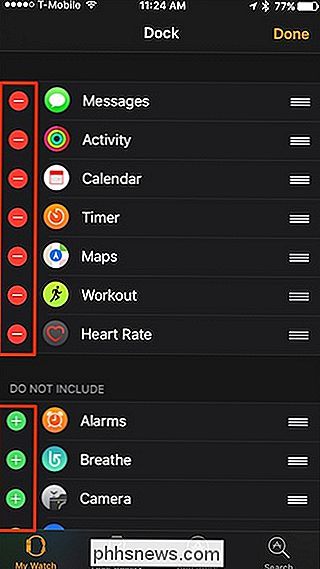
Para reorganizar las aplicaciones, mantenga presionada y arrastre la aplicación usando las tres líneas del borde derecho.
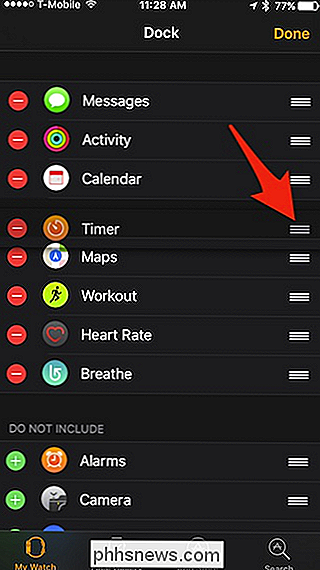
Una vez que esté satisfecho con los cambios. , toque el botón "Listo".
El Dock es definitivamente un paso en la dirección correcta para el Reloj, ya que es uno de esos dispositivos para los que todos tendrán sus propios usos específicos. Con ese fin, poder acceder rápidamente a algunas de tus aplicaciones favoritas te ahorrará mucho tiempo buscándolas.

¿Qué es Fuchsia, el nuevo sistema operativo de Google?
Fuchsia es un sistema operativo totalmente nuevo, actualmente en las primeras etapas de desarrollo en Google. ¿En qué se diferencia de Android y Chrome, y podría reemplazar cualquiera de los dos? Vamos a descomponerlo. ¿Qué es esto? Fuchsia apareció por primera vez en el radar del mundo tecnológico a mediados de 2016, cuando un proyecto de código abierto no anunciado de Google apareció en el repositorio de GitHub.

Cómo reiniciar o restablecer de fábrica su Google Chromecast
Google cambió la escena del dispositivo a la TV con Chromecast, pero como ocurre con toda la tecnología, puede tener problemas. En algún momento, es posible que deba reiniciar o restablecer el Chromecast de fábrica. Si bien estas opciones están ligeramente ocultas para evitar un reinicio accidental, es un proceso simple y sencillo.



